
간혹 가다 컴퓨터의 키보드에서 갑자기 한글이 안쳐지고 한영전환이 안될 때 많이 당황하곤 하는데요.
저 같은 경우 자주 겪는일이라 이곳저곳 검색하면서 많은 방법으로 해결하는 걸 터득했습니다.
오늘은 제가 키보드 한글이 안쳐짐 혹은 한영전환이 안될때 해결하는 방법을 천천히 말씀드리도록 하겠습니다.
▣ 1. 작업표시줄을 이용하여 바꾸기

제일 먼저 가장 쉬운 방법은 작업표시줄에 있는 한/영 전환을 클릭해 보는 겁니다.
바로 확인할 수 있는 가장 간단한 방법이지만 이렇게 쉽게 고쳐지면 글 쓰려고 시작도 안 했죠.
▣ 2. 인터넷 주소창 및 메모장 테스트

두 번째 방법으론 인터넷 주소창을 한번 클릭하고 그 안에 한글로 글을 작성해 봅니다.
보통 이렇게 해서 나오는 경우도 많지만 안 나올 경우 메모장을 켜봅니다.
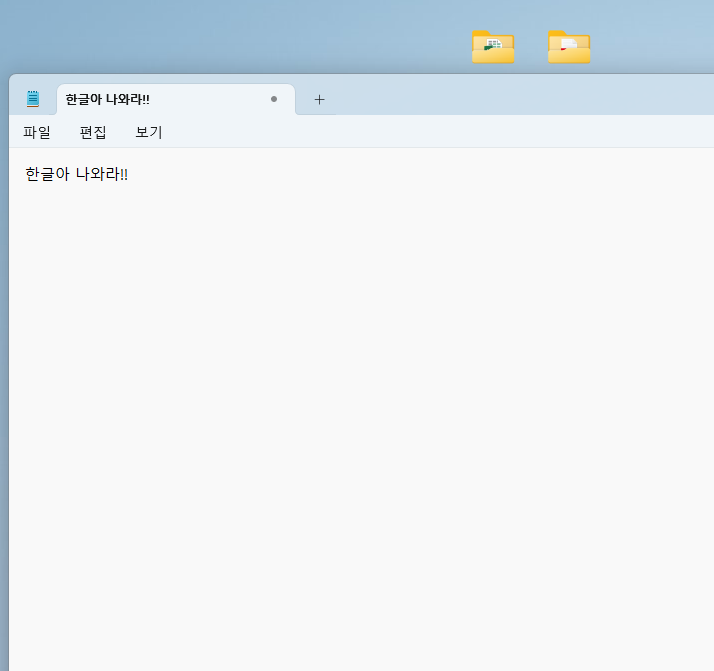
메모장 혹은 스티커 메모를 열어서 한글을 써봅니다.
한글을 복사해서 붙여 넣기 한 후 제대로 한글로 작성이 되는지 확인해 봅니다.
▣ 3. 단축키 사용
제가 이 방법으로 많이 해결한 방법인데 한/영키 대신 다른 단축키를 사용해서 해결하는 방법입니다.
키보드에 있는 Tab + F6 또는 Shift + Tab 키를 눌러 한영이 바뀌는지 확인하시면 되겠습니다.
위 단축키를 사용해도 한영전환이 안될 경우 Shift + Ctrl +alt 키를 눌러 확인해 보시길 바랍니다.
▣ 4. 제어판 설정

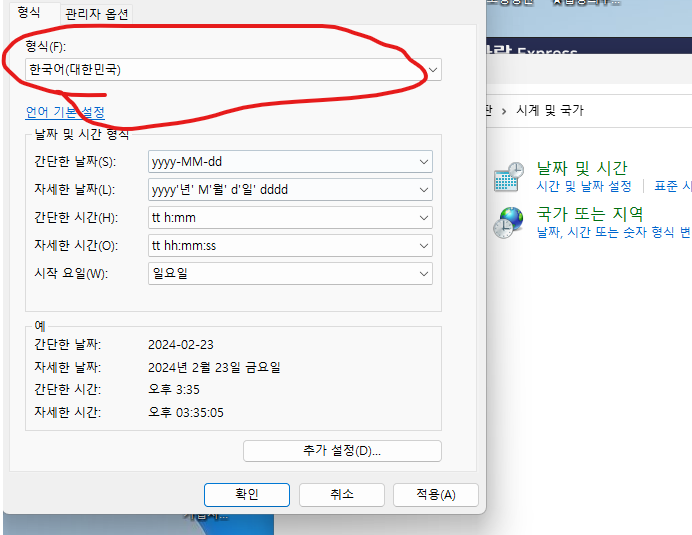
제어판으로 들어가서 국가 또는 지역을 선택합니다.
선택을 하게 되면 위와 같이 창이 하나 뜨는데 형식란에 한국어(대한민국)로 바꿔주시고 적용 버튼을 누릅니다.
▣ 5. ctfmon.exe 실행 명령

4가지 방법으로 한영전환이 아직 해결 안 되었다면
마지막으로 이 방법으로 하면 대부분 해결이 될 겁니다.
[윈도키+R]키를 누르면 실행창이 활성화되는데요.
입력란에 [ctfmon.exe]를 넣어주시고 확인 버튼을 누릅니다.
잠시 후 실행창이 하나 켜지면서 빠르게 꺼지는데
다시 한글이나 워드, 인터넷 검색창에 한글이 작성되는 것을 볼 수 있으실 겁니다.
제가 알려드린 다섯 가지 방법으로 키보드 한글 안쳐짐 혹은 한영전환이 안될 때
대부분 해결되는 모습을 볼 수 있으실 겁니다.
컴퓨터 하면서 갑작스럽게 영타만 나온다면 당황하지 마시고
제가 알려드린 해결방법을 차례대로 천천히 따라 해서 해결해 나가기 바랍니다.
'생활정보 > 컴퓨터, IT' 카테고리의 다른 글
| 인터넷 공유기 허브 차이 및 연결방법 (1) | 2024.07.19 |
|---|---|
| 윈도우 10, 11 컴퓨터 예약 종료 및 취소하는 방법 (1) | 2024.07.12 |
| 작업표시줄 아이콘 사라짐 먹통 해결방법 (1) | 2024.02.23 |
| 컴퓨터 부팅 안될때, 화면 안나옴, 멈춤 등 오류 시 해결 방법 (1) | 2023.12.14 |
| 컴퓨터 부품 종류 및 기능 자세히 설명 (0) | 2023.12.14 |




댓글